반응형
Windows에 MySQL을 설치하는 방법입니다.

이 글의 동영상 강의입니다.
mysql download
- 구글에서 mysql download for windows로 검색합니다.

- 검색 결과창에서 "Download MySQL Community Server"를 선택합니다.
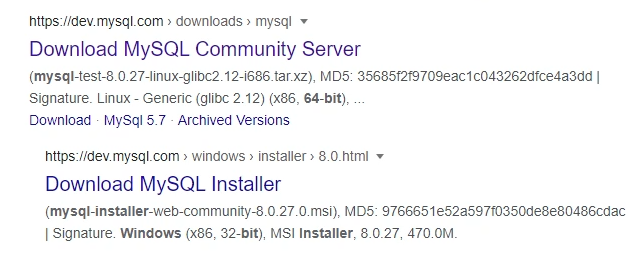
download mysql - 다운로드 페이지에서 "Go to Download Page" 버튼을 클릭합니다.

- "Download" 버튼을 클릭합니다.
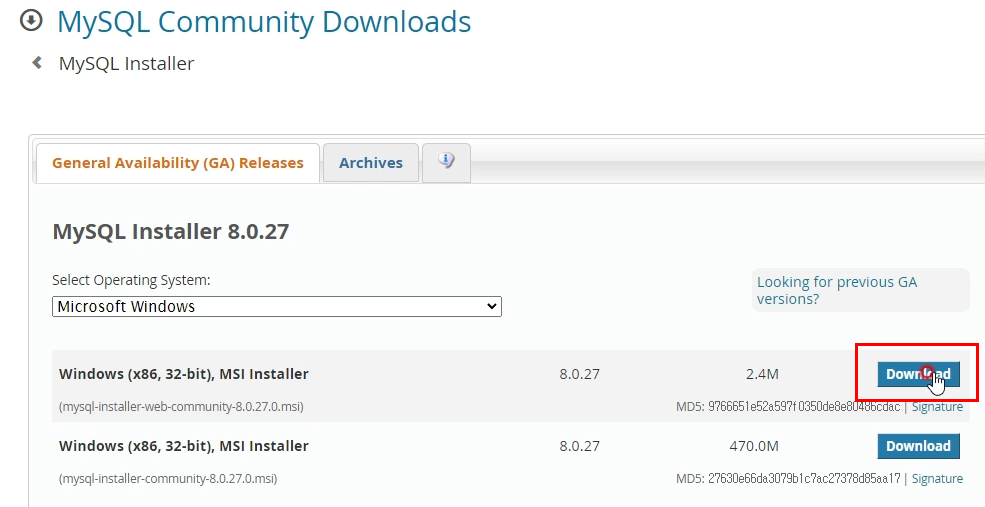
Installer Download - 로그인 창에서 "No Thanks, just start my download."를 클릭합니다.

- download 된 파일을 클릭하시면 설치가 시작 됩니다.

\Installer start - "Developer Default" 선택 후 "Next" 버튼을 클릭합니다.

Setup Type 선택 - Visual Studio Library 설치가 필요합니다. 설치가 안되어 있다면 설치 안내에 따라 진행하면 됩니다.
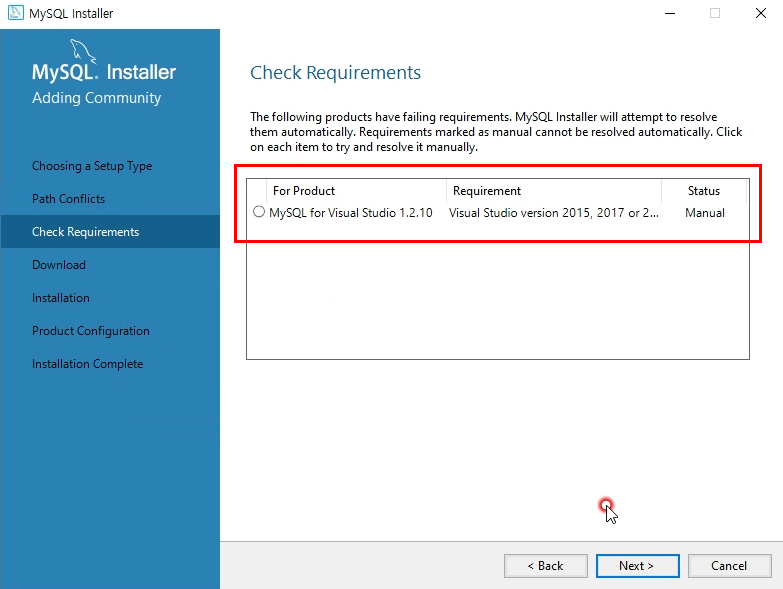
Visual Studio Library 설치 - Download 화면에서 "Excute"를 클릭합니다.
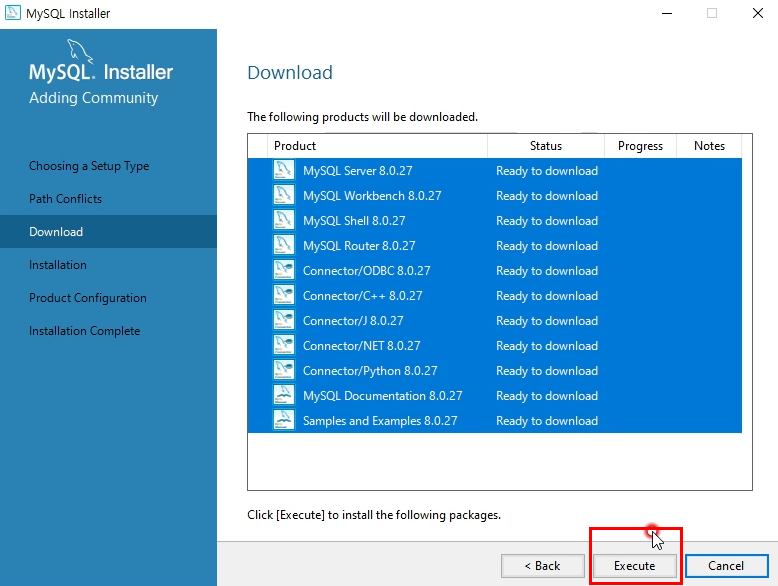
Download - 다운로드가 진행됩니다.
Status에 Error가 나올 경우 옆의 "Try again"을 클릭하여 다시 다운로드를 진행합니다.
downloading - Download 완료 후 "Next" 버튼을 클릭하면 Install이 진행됩니다.

Installation - Install이 완료되면 "Next" 버튼을 클릭하고 포트를 설정합니다.
내용 변경없이 default로 설치하면 됩니다.
port 설정 - root 계정의 패스워드를 입력합니다.

root password 입력 - Windows Service 명을 확인합니다.
변경없이 그대로 사용하면 됩니다.
Windows Service Name - 다음화면에서는 환경 설정 내용이 적용됩니다.
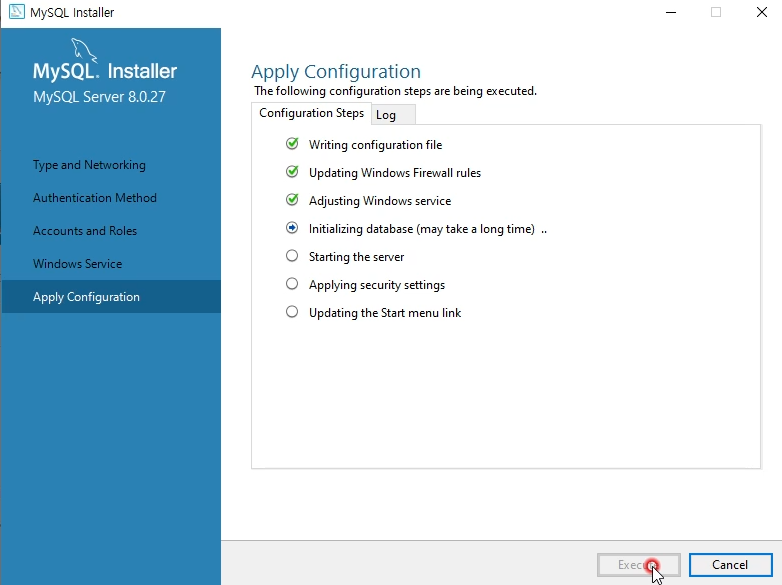
Apply Configuration - "Finish" 버튼을 클릭합니다.

Router Configuration - Connect To Server에서 root password를 입력하고 "Next" 버튼을 클릭합니다.
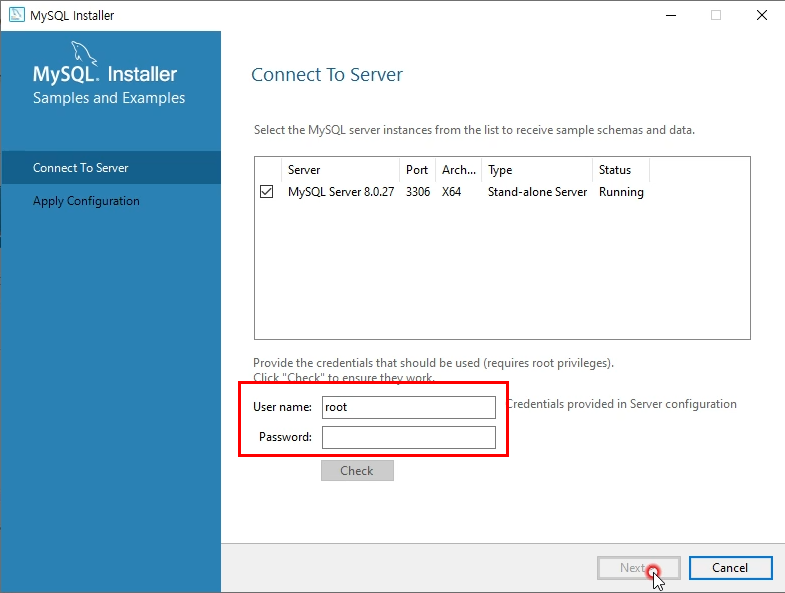
Connect to Server - 설치가 완료되고 MySQL Workbench가 실행됩니다.
"Local instance MySQL57"을 클릭합니다.
Workbench - 패스워드를 입력하고 "OK" 버튼을 클릭합니다.

password 입력 - Local instance에 접속이 되면 다음과 같이 화면이 나타납니다.

Local instance 접속
이상으로 MySQL 설치 및 Workbench 접속까지 진행을 해봤습니다.
반응형
'Database' 카테고리의 다른 글
| Docker로 MySQL 설치하기 (0) | 2022.01.15 |
|---|---|
| 데이터베이스기초-04.MySQL 모델링 기초 2 - 실습 (0) | 2021.10.30 |
| 데이터베이스기초-03.MySQL 모델링 기초 1 (0) | 2021.10.28 |
| 데이터베이스기초-02.MySQL-Schema, User, Table 생성하기 (0) | 2021.10.24 |